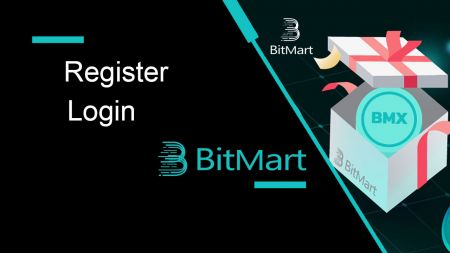Sida loo diiwaan geliyo oo loo galo akoonka BitMart
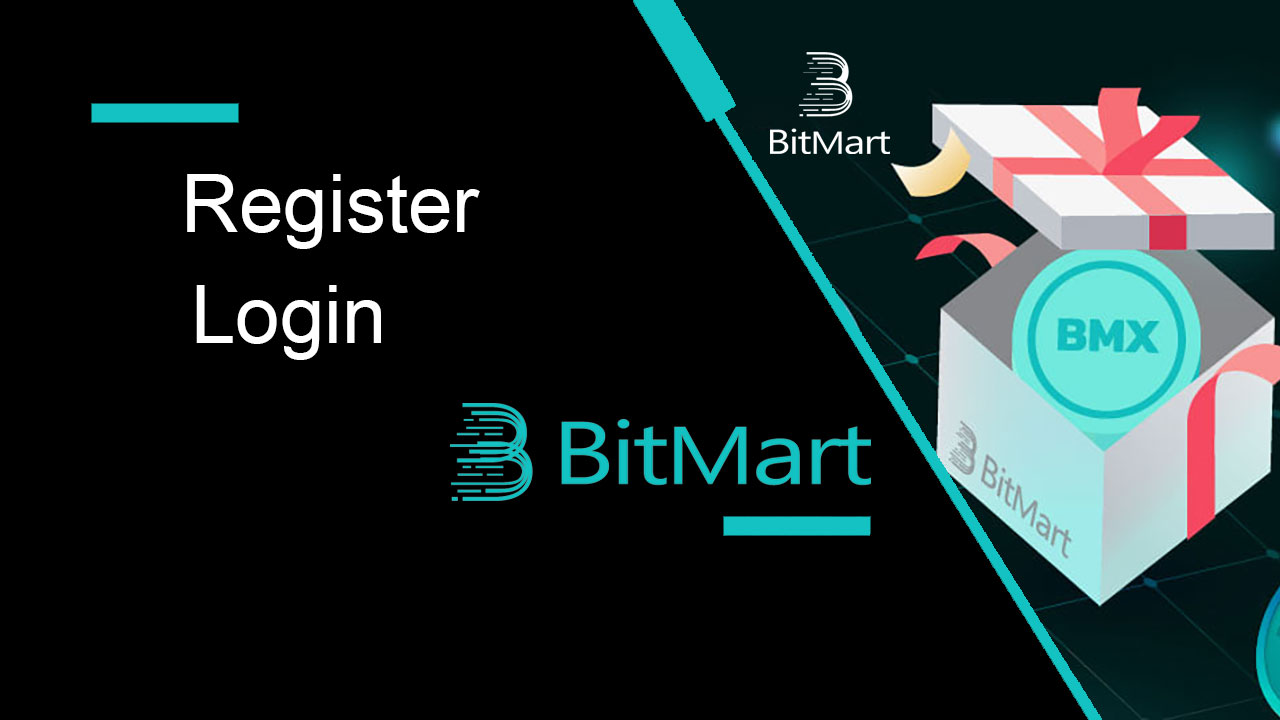
Sida Loo Diiwangeliyo Akoonka BitMart
Sida Loo Diiwangeliyo Koontada BitMart [PC]
Isku diwaangeli ciwaanka iimaylka
Tallaabada 1: Booqo https://www.bitmart.com oo dhagsii [ Bilow]
.png)
Talaabada 2: Waxaad isku diiwaan gelin kartaa Email ama Mobile . Halkan waxaan ku soo qaadanaynaa diwaan galinta Email ahaan tusaale ahaan. Guji [ Email]
.png)
Talaabada 3: Geli [ ciwaanka iimaylkaga] oo dhig [ password login]
.png)
Tallaabada 4: Haddii ay dad kale ku casumaan, dhagsii [ Kudar martiqaad code] oo geli [koodhka tixraaca] . Haddii kale, kaliya ka bood qaybtan.
.png)
.png)
Tallaabada 5: Hubi [ Heshiiska Isticmaalaha iyo Siyaasadda Gaarka ah]
.png)
Tallaabada 6: Guji [ Diiwaangeli] . Markaa waxaad arki doontaa bogga Xaqiijinta iimaylka.
.png)
Talaabada 7: Hubi [ emailkaaga diiwaangashan] , oo geli lixda lambar ee [ Email Verification code] , oo guji [ Gudbi]
.png)
Hambalyo, dhammaantiin waad diyaarsantihiin! Hadda waxaad geli kartaa BitMart oo aad bilaabi kartaa ganacsiga crypto-ka aad jeceshahay!
 Si aan si wanaagsan u sugno amniga akoonkaaga iyo hantidaada, waxaan uga baahanahay isticmaalayaashayada inay dhamaystiraan xaqiijinta laba arrimood sida ugu dhakhsaha badan.
Si aan si wanaagsan u sugno amniga akoonkaaga iyo hantidaada, waxaan uga baahanahay isticmaalayaashayada inay dhamaystiraan xaqiijinta laba arrimood sida ugu dhakhsaha badan.
Isku diwaangeli lambarka taleefanka
Tallaabada 1: Booqo https://www.bitmart.com oo dhagsii [ Bilow]

Talaabada 2: Waxaad isku diiwaan gelin kartaa email ahaan ama telefoon . Halkan waxaan tusaale ahaan u soo qaadanaynaa diiwaangelinta Taleefan . Guji [ Telefoonka]

Talaabada 3: Geli [koodhka dalkaaga] , [Telefoonkaaga] oo deji [password login]

Talaabada 4: Haddii ay dad kale ku casumaan, dhagsii [ Ku dar koodhka martiqaadka] oo geli [koodka tixraaca] . Haddii kale, kaliya ka bood qaybtan.

.png)
Tallaabada 5: Hubi [ Heshiiska Isticmaalaha iyo Siyaasadda Gaarka ah]
.png)
Tallaabo 6: Guji [ Diiwaangeli] . Markaa waxaad arki doontaa bogga Xaqiijinta Taleefanka.

Tallaabada 7: Hubi taleefankaaga, oo geli lixda lambar ee [ Phone Verification code ] , oo guji [ Gudbi ]

Hambalyo, dhammaantiin waad diyaarsan tahay! Hadda waxaad geli kartaa BitMart oo aad bilaabi kartaa ganacsiga crypto-ka aad jeceshahay!
 Si aan si wanaagsan u sugno amniga akoonkaaga iyo hantidaada, waxaan uga baahanahay isticmaalayaashayada inay dhamaystiraan xaqiijinta laba arrimood sida ugu dhakhsaha badan.
Si aan si wanaagsan u sugno amniga akoonkaaga iyo hantidaada, waxaan uga baahanahay isticmaalayaashayada inay dhamaystiraan xaqiijinta laba arrimood sida ugu dhakhsaha badan.
Sida Loo Diiwangeliyo Koontada BitMart [Mobile]
Iska diiwaan geli BitMart App
Tallaabada 1: Fur BitMart App [ BitMart App IOS ] ama [ BitMart App Android ] aad soo dejisay, dhagsii [ sumadda bidix ee sare] .

Tallaabada 2 : Guji [ Login]

Tallaabada 3 : Guji [ Saxiix]

Talaabada 4 : Waxaad isku diiwaan gelin kartaa email ahaan ama Mobile . Halkan waxaan ku soo qaadanaynaa diwaan galinta Email ahaan tusaale ahaan. Guji [ Email] .

Talaabada 5: Geli [ciwaankaga emailka] oo dhig [ password login] .

Talaabada 6: Haddii ay dad kale ku casumaan, dhagsii [ Kudar martiqaad code] oo geli [koodhka tixraaca] . Haddii kale, kaliya ka bood qaybtan.

Tallaabada 7: Hubi [ Heshiiska Isticmaalaha iyo Siyaasadda Gaarka ah]

Tallaabada 8: Guji [ Saxiix] . Markaa waxaad arki doontaa bogga Xaqiijinta iimaylka .

Tallaabada 9: Hubi iimaylka diiwaangashan , oo geli lixda lambar ee [ Email Verification code] , oo guji [ Gudbi]
Hambalyo, dhammaantiin waad diyaarsantihiin! Hadda waxaad geli kartaa BitMart oo aad bilaabi kartaa ganacsiga crypto-ka aad jeceshahay!
Si aan si wanaagsan ugu sugno ganacsiyadaada BitMart, waxaan uga baahanahay isticmaalayaashayada inay dhammaystiraan xaqiijinta laba-geesoodka ah hal mar.
Iska diwaangeli adigoo isticmaalaya Mareegta Mobilka (H5)
Tallaabada 1: Ku fur bitmart.com taleefankaaga, dhagsii [ Bilow]

Talaabada 2 : Waxaad isku diiwaan gelin kartaa Email ama Mobile . Halkan waxaan ku soo qaadanaynaa diwaan galinta Email ahaan tusaale ahaan. Guji [ Email] .

Talaabada 3 : Geli [ Emailkaga] oo deji [ password login] .

Tallaabada 4: Haddii ay dad kale ku casumaan, dhagsii [ Kudar martiqaad code] oo geli [koodhka tixraaca] . Haddii kale, kaliya ka bood qaybtan.


Tallaabada 5: Hubi [ Heshiiska Isticmaalaha iyo Siyaasadda Gaarka ah] .

Tallaabada 6: Guji [ Diiwaangeli] . Markaa waxaad arki doontaa bogga Xaqiijinta iimaylka.

Tallaabada 7: Hubi iimaylkaga diwaangashan , oo geli lixda lambar ee [ Email Verification code] , oo guji [ Gudbi]
.jpg)
Hambalyo, dhammaantiin waad diyaarsantihiin! Hadda waxaad geli kartaa BitMart oo aad bilaabi kartaa ganacsiga crypto-ka aad jeceshahay!
Si aan si wanaagsan ugu sugno ganacsiyadaada BitMart, waxaan uga baahanahay isticmaalayaashayada inay dhammaystiraan xaqiijinta laba-geesoodka ah hal mar.
Soo deji BitMart App
Soo deji BitMart App iOS
1. Ku gal aqoonsigaaga Apple, fur App Store, dooro summada raadinta ee ku taal geeska hoose ee midig; ama ku dhufo linkigan kadibna ku fur teleefankaaga: https://www.bitmart.com/mobile/download/inner

2. Geli [ BitMart] barta raadinta oo tabo [search] .
.jpg)
3. Taabo [GET] si aad u soo dejiso.

4. Rakibaadda ka dib, ku soo noqo bogga guriga oo fur Bitmart Appkaaga si aad u bilowdo .
Soo deji BitMart App Android
1. Fur Play Store, geli [BitMart] barta raadinta oo taabo [search] ; Ama ku dhufo linkigan kadibna ku fur telefoonkaaga: https://www.bitmart.com/mobile/download/inner

2. Guji [Install] si aad u soo dejiso;

3. Ku soo noqo shaashadda guriga oo fur Bitmart App kaaga si aad u bilowdo .
Su'aalaha Inta Badan La Isweydiiyo (FAQ) ee ku saabsan Diiwaangelinta:
Ka saar ama dib u dajin Google-gayga 2FA
Haddii aad si lama filaan ah u lumisay gelitaanka iimaylkaaga, taleefankaaga ama Google Authenticator, fadlan raac tilmaamaha hoose si aad dib ugu dejiso Google 2FA.
Waxaad u baahan tahay inaad soo gudbiso tigidh taageero si aad uga furto ama dib u dejiso Google 2FA kaaga. Si aad u bilowdo, hubi inaad haysato dukumeentiyada iyo macluumaadka soo socda:
1. Telefoonka ama ciwaanka iimaylka ee aad isticmaalayso si aad isaga diiwaan geliso BitMart.
2. Sawirada hore iyo danbe ee kaadhka aqoonsiga. (Sawirada iyo nambarka aqoonsiga waa inuu ahaadaa mid la akhriyi karo.)
3. Sawir adiga oo haya xagga hore ee Kaarka aqoonsiga, iyo qoraal caddaynaya codsigaaga taageerada. (Lama aqbali karo sawir-gacmeedka. Sawirka, lambarka aqoonsiga, iyo qoraalka waa inuu ahaadaa mid la akhriyi karo.)
- Taariikhda iyo sharaxaada codsigaaga WAA IN lagu daro qoraalka, fadlan eeg tusaalaha hoose:
- 20190601 (yyyy/mm/dd), codsanaya in Google 2FA laga furo akoonkayga BitMart
4. Macluumaad ku saabsan magaca calaamada leh hantida ugu badan ee ku jirta akoonkaaga BitMart AMA wixii kayd dhigaal ah iyo diiwangelinta kala noqoshada. WAA INAAD keentaa ugu yaraan hal macluumaad. Waxaan aad kuugula talineynaa inaad bixiso macluumaadka ugu badan ee suurtogalka ah si aan si dhaqso leh ugu shaqeyno codsigaaga.
5. Lambar talefoon ama ciwaanka iimaylka oo sax ah si taageerada macaamiisheena ay kula soo xiriirto haddii loo baahdo.
Ku soo gudbi dhammaan dukumeentigaaga iyo macluumaadkaaga Xarunta Taageerada: https://support.bmx.fund/hc/en-us/requests/new
Fadlan ogow:
Haddii aadan buuxin aqoonsiga aqoonsiga (KYC) ee koontadaada BitMart oo aad leedahay hadhaaga guud ee ka badan 0.1 BTC, WAA INAAD bixisa macluumaadka lagu sheegay #3 xagga sare. Haddii aad ku guul darreysato inaad bixiso wax macluumaad ah oo loo baahan yahay, waanu diidi doonnaa codsigaga ah ka saarista ama dib u dajinta Google 2FA.
Soo deji Google Authenticator app
Android
Si aad Google Authenticator ugu isticmaasho qalabkaaga Android, waa in uu ku socdaa nooca Android 2.1 ama ka dib.
- Taleefankaaga Android ama tablet-kaaga, booqo Google Play .
- Raadi Google Authenticator .
- Soo deji oo rakib codsiga
iPhone iPad
Si aad Google Authenticator ugu isticmaasho iPhone-kaaga, iPod Touch, ama iPad-kaaga, waa inaad haysataa nidaamkii ugu dambeeyay ee hawlgalka ee qalabkaaga. Intaa waxaa dheer, si aad app-ka ugu dhejiso iPhone-kaaga adigoo isticmaalaya koodka QR, waa inaad haysataa nooc 3G ah ama ka dib.
- IPhone ama iPadkaga, booqo Store Store.
- Raadi Google Authenticator .
- Soo deji oo rakib codsiga
Dejinta abka Google Authenticator
Android
- Taleefankaaga Android ama tablet-kaaga, fur codsiga Google Authenticator.
- Haddii tani ay tahay markii ugu horeysay ee aad isticmaasho Authenticator, taabo Bilow . Si aad ugu darto akoon cusub, dhanka midigta hoose, dooro Ku dar .
-
Si aad ugu xidhidhdo mobaylkaga koontadaada:
- Isticmaalka koodhka QR : Dooro Scan barcode . Haddii app-ka Authenticator-ku aanu ka heli karin barcode scanner abka mobaylkaaga, waxa laga yaabaa in laguu sheego inaad soo dejiso oo aad mid rakibto. Haddii aad rabto inaad ku rakibto barcode scanner app si aad u dhamaystirto habka dejinta, dooro Ku rakib , ka dibna u gudub habka rakibidda. Marka abka la rakibo, dib u fur Google Authenticator, ka dib kamarada ku fiiq code-ka QR ee shaashadda kombiyuutarkaaga.
- Adigoo isticmaalaya furaha sirta ah : Dooro Geli furaha la bixiyay , dabadeed geli ciwaanka iimaylka ee Koontadaada BitMart sanduuqa "Enter name account". Marka xigta, geli furaha sirta ah ee shaashadda kombiyuutarkaaga hoostiisa Geli code . Hubi in aad dooratay in aad waqtiga ka dhigto furaha , ka dibna dooro ku dar .
- Si aad u tijaabiso in codsigu shaqaynayo, geli lambarka xaqiijinta ee qalabkaaga moobilka sanduuqa ku yaal kombiyuutarkaaga ee ku hoos jira Geli c ode , ka dibna riix Verify.
- Haddii koodkaagu sax yahay, waxaad arki doontaa farriin xaqiijin ah. Guji Waa La Sameeyay si aad u sii waddo habraaca dejinta Haddii koodkaagu khaldan yahay, isku day inaad ku soo saarto koodka xaqiijinta qalabkaaga gacanta, ka dibna geli kombayutarkaada. Haddii aad weli dhibaato ku haysato, waxaa laga yaabaa inaad rabto inaad xaqiijiso in wakhtiga qalabkaagu sax yahay ama aad wax ka akhrido arrimaha caadiga ah .
iPhone iPad
- IPhone kaaga ama iPadkaaga, ka fur codsiga Google Authenticator.
- Haddii tani ay tahay markii ugu horeysay ee aad isticmaasho Authenticator, tabo Begin setup . Si aad ugu darto akoon cusub, dhanka midigta hoose, taabo Ku dar .
-
Si aad ugu xidhidhdo mobaylkaga koontadaada:
- Isticmaalka Barcode : Taabo "Scan Barcode" ka dibna ku fiiq kamaradaada lambarka QR ee shaashadda kombiyuutarkaaga.
- Adigoo isticmaalaya Gelitaanka Buugga : Taabo "Manual Entry" oo geli ciwaanka iimaylka ee Koontadaada BitMart. Kadibna, geli furaha sirta ah ee shaashadda kombiyuutarkaaga dhexda "Key". Marka xigta, shid Time Based oo taabo La sameeyay.
- Haddii koodkaagu sax yahay, waxaad arki doontaa farriin xaqiijin ah. Guji La Sameeyay si aad u xaqiijiso Haddii koodkaagu khaldan yahay, isku day inaad ku soo saarto koodka xaqiijinta qalabkaaga gacanta, ka dibna geli kombayutarkaada. Haddii aad weli dhibaato ku haysato, waxaa laga yaabaa inaad rabto inaad xaqiijiso in wakhtiga qalabkaagu sax yahay ama aad wax ka akhrido arrimaha caadiga ah .
Sida loo galo akoonkaaga BitMart
Sida loo galo akoonkaaga BitMart [PC]
Ku gal iimaylka
1. Booqo BitMart.com , dooro [ Sign in]
2. Guji [ Emailka]

3. Geli [ Emailkaga] iyo [ Passwordkaaga] ; dabadeed dhagsii [ Saxiix]
.png)
4. Hadda waxaad arki doontaa bogga Xaqiijinta iimaylka ; Hubi iimaylkaga , oo geli lixda lambar ee [ Email Verification code] ; ka dib dhagsii [Submit]
.png)
Hadda waxaad dhammaysay galitaanka Koontada BitMart ee Emailka.
Ku gal Taleefanka
1. Booqo BitMart.com , dooro [ Saxiix]
2. Guji [ Telefoonka]
.png)
3. Geli [ codeka dalkaaga] , [ lambarka taleefankaaga] iyo [ eraygaaga sirta ah ee login] ; ka dib Guji [ Saxiix]
.png)
4. Hadda waxaad arki doontaa bogga Xaqiijinta Taleefanka ; Hubi taleefankaaga , waxaad heli doontaa wicitaan soo socda, ka dib geli lixda lambar ee [ Phone Verification code] oo guji [ Gudbi ]
.png)
Hadda waxaad dhammaysay gelitaankaaga BitMart Account talefoon.
Sida loo galo akoonkaaga BitMart [Mobile]
Ku soo gal Webka Mobilka
Ku gal iimaylka
1. Booqo BitMart.com ; oo guji sumadda midigta sare ;
2. Guji [ Saxiix]

3. Guji [ Email]
.jpg)
4. Geli [ Emailkaga] iyo [passwordka], dabadeed dhagsii [ Saxiix]

5. Hubi iimaylkaga , oo geli lixda lambar ee [ Email Verification code]; dabadeed dhagsii [Submit]
.jpg)
6. Guji [ Confirm] si aad u dhammayso gelitaankaaga Emailka Webka Mobilka.
.jpg)
Ku gal Taleefanka
1. Booqo BitMart.com ; oo guji sumadda sare ee midig

2. Guji [ Saxiix]

3. Guji [ Telefoonka]

4. Geli [ codeka dalkaaga] , [lambarka taleefankaaga] iyo [ furahaaga sirta ah] , ka dibna dhagsii [ Saxiix]

5. Hubi teleefankaaga , waxa aad heli doontaa wicitaan soo socda ,ka bacdi gali lixda nambar [ Phone Verification code ] , ka dibna dhagsii [Submit]
.jpg)
6. Guji [ Confirm] si aad u dhammayso gelitaankaga Taleefanka ee Shabakadda Moobaylka.
.jpg)
Ku soo gal Mobile APP
Ku gal iimaylka
1. Fur BitMart App aad ku soo dejisatay taleefankaaga; oo guji sumadda bidix ee sare .
2. Guji [ Login]

3. Guji [ Email]
.jpg)
4. Geli [ Emailkaaga] iyo [ Passwordkaaga];dabadeed dhagsii [ Login]
.jpg)
5. Hubi emailkaaga , oo geli lixda lambar ee [ Email Verification code]; dabadeed dhagsii [Submit]
.jpg)
6. Guji [ Confirm] si aad ugu dhameysato soo galitaankaaga Emailka Mobile APP.
.jpg)
Ku gal Taleefanka
1. Fur BitMart App aad ku soo dejisatay taleefankaaga; oo guji summada bidix ee sare

2. Guji [ Login]

3. Guji [ Mobile]

4. Geli [ code-ka dalka] , [ Telefoonkaaga] iyo [ furahaaga] , ka dib dhagsii [ Login]

5. Hubi taleefankaaga , Waxaad heli doontaa wicitaan soo socda, ka dibna geli lixda lambar ee [ Phone Verification code], ka dibna dhagsii [Submit]

6. Guji [ Confirm] si aad u dhammeysato gelitaankaga Taleefanka ee Mobile APP.
.jpg)